Interroger par champs numériques dans Azure Boards et Azure DevOps
Azure DevOps Services | Azure DevOps Server 2022 - Azure DevOps Server 2019 | TFS 2018
Comment déterminer combien de travail chaque développeur a effectué au sein de mon équipe ? Existe-t-il un moyen de résumer l’effort ou les Story Points d’une itération ?
Les champs numériques les plus courants suivent l’effort pour les éléments de la catégorie Exigences ou le travail estimé, restant et terminé pour les éléments de la catégorie Tâche. Avec les requêtes, vous pouvez répertorier les éléments de travail qui vous intéressent, puis définir un graphique qui affiche un nombre d’éléments de travail ou une somme d’un champ numérique.
Opérateurs et macros pris en charge
Les clauses de requête qui spécifient un champ numérique peuvent utiliser les opérateurs répertoriés ci-dessous.
- = , <>, >, <, >= , <=
- =[Field], <>[Field], >[Field], <[Field], >=[Field], <=[Field]
- Dans, Hors
- Toujours
Conseils pour le développement de requêtes basées sur des graphiques
- Vous pouvez uniquement ajouter des graphiques pour les requêtes de liste plate
- Les options de graphique référencent les filtres de requête ou les champs affichés via les options de colonne
- Enregistrez les modifications que vous apportez à votre requête avant d’ajouter ou de modifier un graphique.
- Pour grouper plusieurs clauses, sélectionnez-les, puis cliquez sur l’icône de groupe de clauses
 . Pour dissocier le groupe, sélectionnez la clause groupée.
. Pour dissocier le groupe, sélectionnez la clause groupée.
Pour plus d’informations sur la création de requêtes et les requêtes basées sur des graphiques, consultez Utiliser l’éditeur de requêtes pour lister et gérer les requêtes et Graphiques. Si vous souhaitez ajouter un champ personnalisé pour suivre et générer des sommes d’autres valeurs numériques, consultez Ajouter ou modifier un champ.
Filtres utiles
Filtrer sur
Inclure ces clauses de requête
Récits utilisateur ou bogues
Work Item Type In User Story,Bug
Tâches ou bogues
Work Item Type In Task,Bug
Éléments actifs ou fermés
State In Active,Closed
Éléments de la catégorie Exigences
Work Item Type In Group Microsoft.RequirementCategory
Récits utilisateur non estimés
Story Points <> (leave Value field blank)
Requêtes et graphiques de nombre d’éléments de travail
Toutes les requêtes affichent un nombre d’éléments lorsque vous exécutez la requête. Ici, nous définissons une requête de liste plate qui filtre les bogues dans n’importe quel état.

En outre, tous les graphiques contiennent une sélection Valeurs conçue pour afficher un nombre d’éléments de travail dans le graphique.
Nombre de bogues par développeur
Créez une requête de bogues actifs et modifiez les options de colonne pour afficher Affectation à et État. Ensuite, ajoutez un graphique croisé dynamique qui affiche les affectations et l’état.
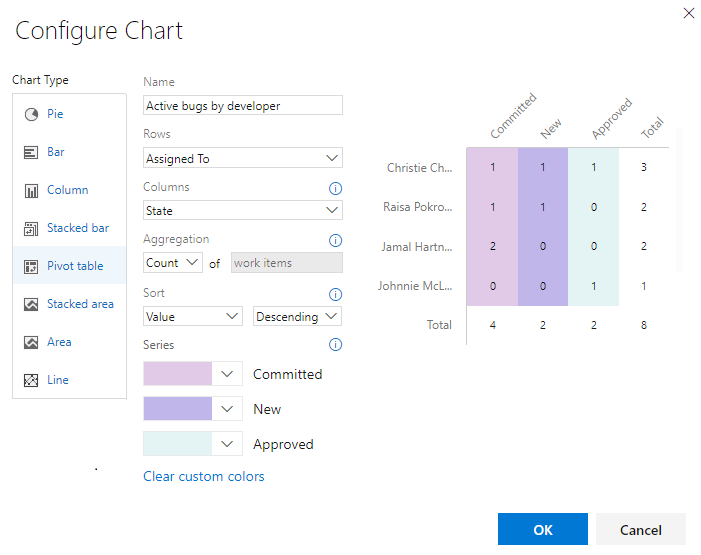
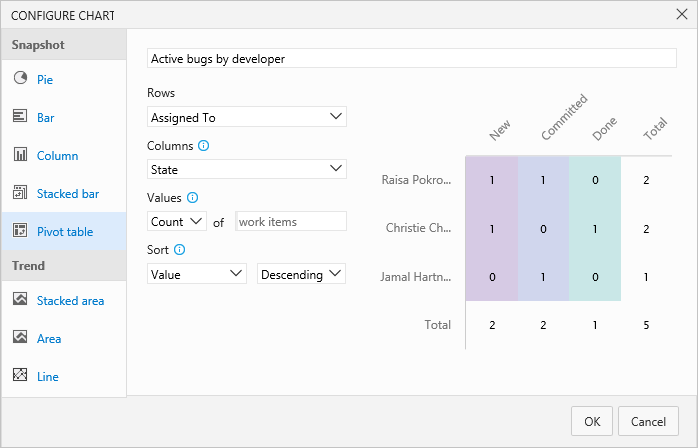
Nombre de bogues par état et par zone
À l’aide de la requête de liste plate qui filtre les bogues de la section précédente, vous pouvez afficher un nombre en fonction de la zone. Modifiez les options de colonne pour afficher le chemin de zone. Ensuite, ajoutez un graphique croisé dynamique qui affiche le chemin d’état et de zone.

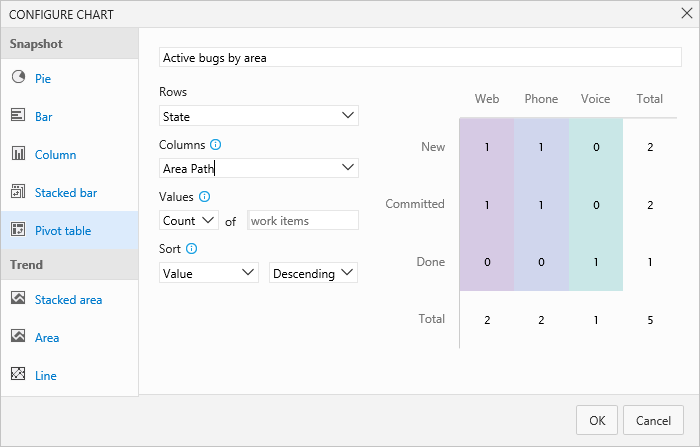
Requêtes de valeur de champ non définie
Vous pouvez trouver des éléments de travail qui ont une valeur de champ non définie en utilisant l’opérateur égal (=) et en laissant la valeur du champ vide. Par exemple, les filtres suivants répertorient tous les éléments de travail de type Récits utilisateur dont le champ Story Points est vide.
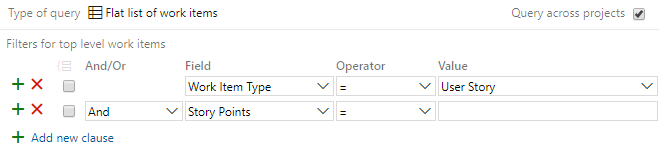
Pour répertorier les éléments de travail en fonction d’un champ qui n’est pas vide, utilisez l’opérateur not (<>) et laissez la valeur vide.
Requêtes et graphiques d’effort ou de Story Points
Vous pouvez affecter des Story Points à des récits utilisateur ou à des bogues lorsque vous travaillez dans un processus Agile. Ou, l’effort pour les éléments et les bogues du backlog de produit lorsque vous travaillez dans un processus Scrum. Pour plus d’informations, consultez les types d’éléments de travail Basic, Agile, Scrum et CMMI et les articles de workflow.
Somme des Story Points et leur état
Créez une requête qui filtre le récit utilisateur comme type d’élément de travail et modifiez les options de colonne pour afficher les Story Points et l’état.

Ensuite, ajoutez un graphique à barres empilées qui additionne les Story Points.
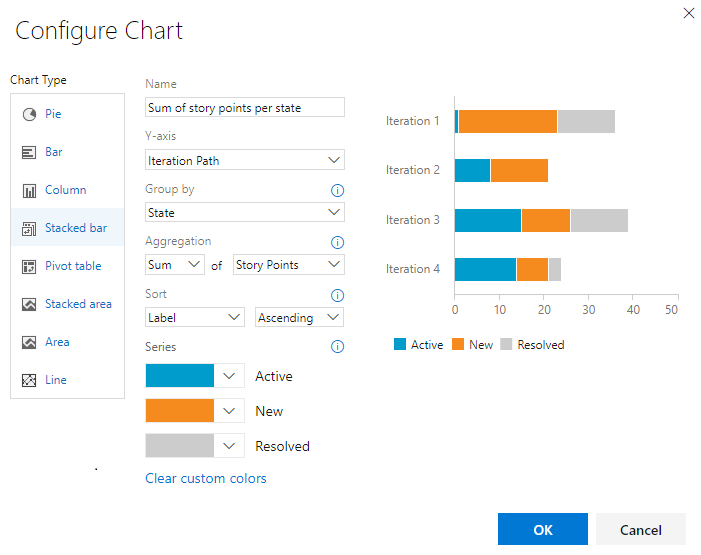
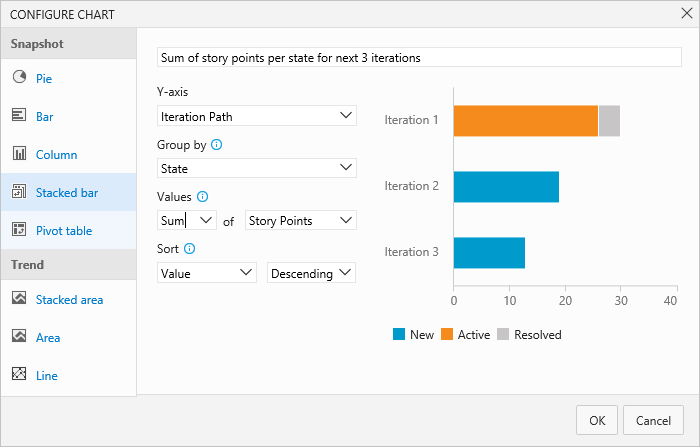
Pour plus d’informations sur les diagrammes de flux cumulé définis par le système, consultez Flux cumulé.
Afficher un graphique de récits d’utilisateur pour une itération
Créez une requête qui filtre le récit utilisateur comme type d’élément de travail et à l’état Actif ou Fermé. Modifiez les options de colonne pour afficher les Story Points.

Ensuite, ajoutez un graphique de tendance en aires empilées qui additionne les Story Points.
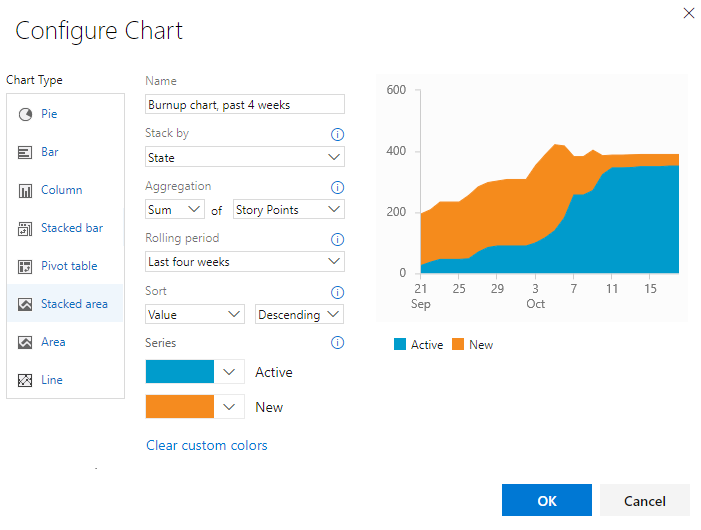
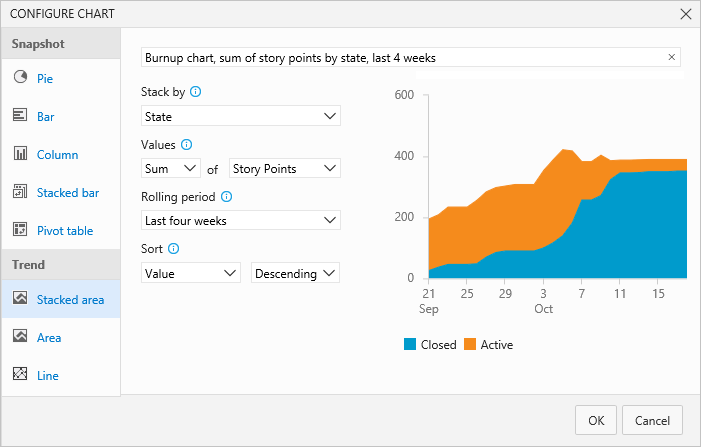
Requêtes et graphiques de travail restant et terminé
En fonction du processus auquel votre projet fait référence, vous pouvez affecter les champs suivants à des tâches ou des bogues.
| Processus | Champs disponibles |
|---|---|
| Agile | Estimation d’origine, travail restant, travail terminé |
| Scrum | Travail restant |
| CMMI | Estimation d’origine, travail restant, travail terminé |
Somme du travail restant par développeur
Si vous suivez les pratiques Scrum et estimez le travail restant pour vos tâches et bogues, vous pouvez obtenir un cumul de la quantité de travail restant pour chaque développeur avec la requête et le graphique suivants. En utilisant l’opérateur In et en incluant à la fois Tâche et Bogue, vous incluez tous les bogues qui sont suivis en tant que tâches.
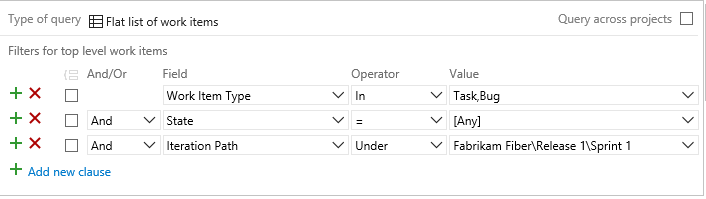
Ajouter l’option Travail restant en tant que colonne à la requête et enregistrez. Pour afficher la somme du travail restant, ajoutez un graphique croisé dynamique comme indiqué.
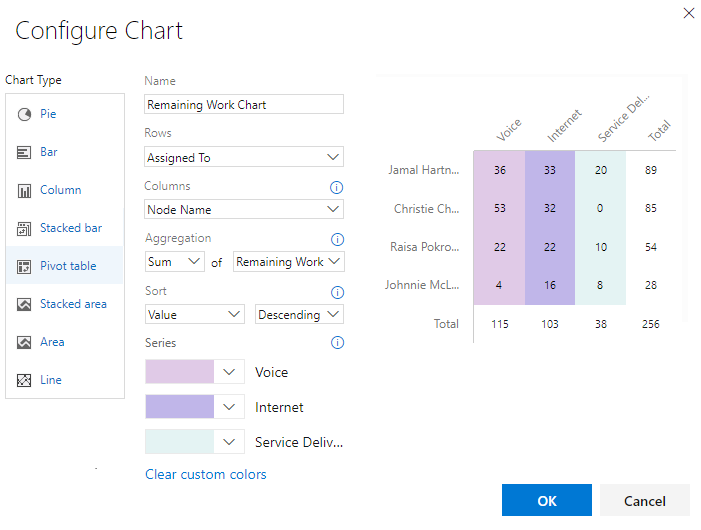
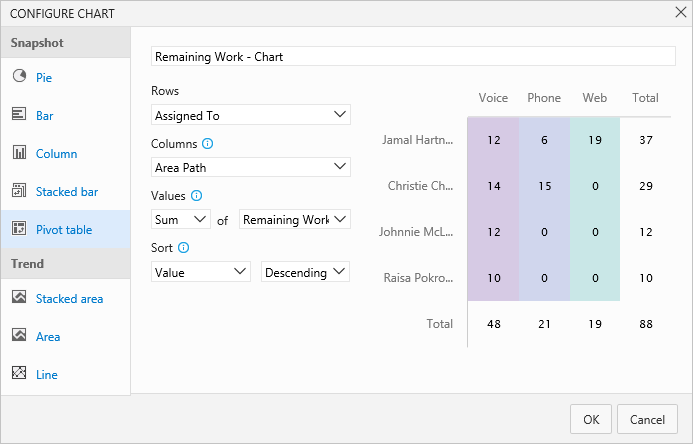
Pour plus d’informations sur les graphiques d’avancement de sprint définis par le système, consultez Burndown du sprint.
Champs servant à effectuer l'estimation et le suivi du travail
Le tableau ci-dessous décrit les champs numériques et basés sur l’activité que vous pouvez utiliser pour effectuer le suivi du travail. Pour plus d’informations sur les champs liés à la date, comme Date de début, Date de fin et Date cible, consultez Requête par date ou itération actuelle.
Nom du champ
Description
Type d'élément de travail
Activité 1, 2
Type d’activité nécessaire à l’exécution d’une tâche. Pour en savoir plus sur l’utilisation de ce champ, consultez Planification de la capacité. Les valeurs autorisées sont les suivantes :
- Déploiement
- Conception
- Développement
- Documentation
- Configuration requise
- Test
Le champ Activity est affecté à Activity dans le fichier ProcessConfiguration.3
Nom de référence=Microsoft.VSTS.Common.Activity, Type de données=Chaîne
Tâche, Bogue4 (Agile et Scrum)
Valeur commerciale
Unité de mesure subjective qui indique la valeur métier relative d'une fonctionnalité ou d'un élément de Backlog de produit par rapport à d'autres éléments du même type. La valeur métier d'un élément est considérée comme étant plus importante si sa valeur commerciale est supérieure à celle assignée à un autre élément.
Nom de référence=Microsoft.VSTS.Common.BusinessValue, Type de données=Entier
Épopée, Fonctionnalité
Quantité de travail déployée pour l’implémentation d’une tâche. Vous pouvez spécifier le travail en heures ou en jours. Aucune unité de temps n'est associée à ce champ de manière inhérente.
Nom de référence=Microsoft.VSTS.Scheduling.CompletedWork, Type de données=Double
Tâche, Bogue4
Discipline 1, 2
Type d'activité ou discipline assigné(e) à une tâche. Pour en savoir plus sur l’utilisation de ce champ, consultez Planification de la capacité. Les valeurs autorisées sont les suivantes :
- Analyse
- Développement
- Test
- Documentation utilisateur
- Expérience de l'utilisateur
Le champ Discipline est affecté à Activity dans le fichier ProcessConfiguration.3
Nom de référence=Microsoft.VSTS.Common.Discipline, Type de données=Chaîne
Tâche, Bogue 4 (CMMI)
Effort
Unité de mesure subjective qui indique la taille d’un bogue ou d’un élément de backlog. Si vous assignez plus d'efforts à un élément, vous indiquez qu'un travail supplémentaire est nécessaire pour l'implémenter.
Ce champ 3 est également utilisé pour calculer la rapidité de l’équipe et les prévisions. Il est assigné à Effort dans le fichier ProcessConfiguration.
Nom de référence=Microsoft.VSTS.Scheduling.Effort, Type de données=Double
Élément de backlog de produit, bogue 4 (Scrum)
Fonctionnalité, Épopée
Story points
Unité de mesure subjective qui indique la taille d'un récit utilisateur. Si vous assignez davantage de points à un récit utilisateur, vous indiquez qu'un travail supplémentaire est nécessaire pour l'implémenter.
Ce champ 3 est également utilisé pour calculer la rapidité de l’équipe et les prévisions. Il est assigné à Effort dans le fichier ProcessConfiguration.
Nom de référence=Microsoft.VSTS. Scheduling.StoryPoints, Type de données=Double
Récit utilisateur, Bogue 4 (Agile)
Taille
Unité de mesure subjective qui capture la taille d'une spécification. Plus la taille est importante, plus de travail est requis pour l'implémenter.
Ce champ3 est également utilisé pour calculer la rapidité de l’équipe et les prévisions. Il est assigné à Effort dans le fichier ProcessConfiguration.
Nom de référence=Microsoft.VSTS. Scheduling.Size, Type de données=Double
Exigence, Bogue 4 (CMMI)
Estimation d'origine
Quantité de travail requise pour effectuer une tâche. Vous pouvez spécifier le travail en heures ou en jours. Aucune unité de temps n'est associée à ce champ de manière inhérente.
Nom de référence=Microsoft.VSTS.Scheduling.OriginalEstimate, Type de données=Double
Tâche, Bogue 4 (Agile et CMMI)
Quantité de travail restante pour terminer une tâche. Vous pouvez spécifier le travail en heures ou en jours. Aucune unité de temps n'est associée à ce champ de manière inhérente.
Ce champ 3 est également utilisé pour calculer l’avancement. Il est assigné à type="RemainingWork" dans le fichier ProcessConfiguration.
Notes
Pour Azure Boards, le tableau des tâches affiche toujours « h » pour les heures par rapport au travail restant. Pour TFS, vous pouvez modifier le fichier ProcessConfiguration pour le champ de type de travail restant afin de spécifier « d » pour les jours, ou une autre étiquette souhaitée.
Nom de référence=Microsoft.VSTS.Scheduling.RemainingWork, Type de données=Double
Tâche, Bogue4
Examen nécessaire
Indique que la tâche doit être examinée. Vous pouvez spécifier Oui ou Non (valeur par défaut).
Nom de référence=Microsoft.VSTS.CMMI.RequiresReview, Type de données=Chaîne
Tâche (CMMI)
Test obligatoire
Indique que la tâche nécessite un test. Vous pouvez spécifier Oui ou Non (valeur par défaut).
Nom de référence=Microsoft.VSTS.CMMI.RequiresTest, Type de données=Chaîne
Tâche (CMMI)
Type de tâche1
Spécifie le type de tâche à implémenter. Les valeurs autorisées sont les suivantes :
- Action corrective
- Action d'atténuation
- Prévu
Nom de référence=Microsoft.VSTS.CMMI.TaskType, Type de données=Chaîne
Tâche, Bogue4 (processus CMMI)
Notes
- Pour modifier la sélection de menu : pour les services cloud ou un processus hérité, consultez Ajouter et gérer des champs ; et pour le processus XML local, consultez Ajouter ou modifier un champ, personnaliser une liste de choix.
- Les valeurs affichées dans la page Capacité pour Activité (Agile ou Scrum) ou Discipline (CMMI) reflètent une union de toutes les valeurs définies pour le champ dans tous les projets au sein de l’instance de collection de projets. C’est pourquoi, pour limiter les valeurs qui s’affichent pour Capacité dans les pages de Backlog des sprints, les valeurs doivent correspondre dans tous les projets pour le champ assigné à
type="Activity". - Pour modifier l’affectation de champ ProcessConfiguration (localement uniquement), consultez Informations de référence sur les éléments XML de configuration de processus.
- Chaque équipe peut configurer ses outils Agile pour déterminer si les bogues sont traités de la même façon que les exigences ou les tâches. Étant donné que les bogues peuvent apparaître avec des exigences ou des tâches, les champs utilisés pour estimer l’effort au niveau des exigences et des tâches sont inclus dans le formulaire d’élément de travail.
Articles connexes
Pour plus d’informations sur l’ajout de champs personnalisés, consultez Personnaliser votre expérience de suivi de travail.
Les principaux outils que vous utilisez pour planifier et suivre le travail sont décrits ici :
- Créer votre backlog
- Planification de sprint
- Planification de la capacité
- Tableau de tâches
- Tableau Kanban
Pour plus d’informations sur l’utilisation d’éléments de travail et de requêtes, consultez :
- Éditeur de requêtes
- Champs, opérateurs et macros de requête
- Ajouter des éléments de travail
- Index des champs d’élément de travail
- À propos des requêtes managées
Cumul des valeurs numériques entre les types d’élément de travail
Le cumul donne les valeurs additionnées de champs sélectionnés pour tous les éléments de travail enfant d'un parent. En mode natif, Azure Boards fournit un cumul du Travail restant pour les tâches du tableau des tâches. Pour connaître les autres exigences de cumul, consultez les articles suivants :
- Prise en charge du cumul du travail et d’autres champs
- Créer des graphiques cumulatifs avec Power BI
Quels éléments apparaissent dans les catégories Exigence ou Tâche ?
Les affectations par défaut des types d’élément de travail à chaque catégorie sont répertoriées ci-dessous pour chaque processus.
| Processus | Catégorie d’exigence | Catégorie de la tâche |
|---|---|---|
| Agile | Récit utilisateur | Tâche |
| Scrum | Élément de backlog de produit | Tâche |
| CMMI | Condition requise | Tâche |
Toutefois, chaque équipe peut déterminer si le type d’élément de travail bogue apparaît dans la catégorie Exigence ou Tâche. Consultez Afficher les bogues dans les backlogs et les tableaux.
Vous pouvez ajouter des types d’élément de travail personnalisés à un backlog. Pour plus d’informations, consultez Ajouter ou modifier un type d’élément de travail, Ajouter un type d’élément de travail personnalisé à un backlog ou à un tableau.
API REST
Pour interagir par programmation avec des requêtes, consultez l’une de ces ressources d’API REST :
Commentaires
Bientôt disponible : Tout au long de 2024, nous allons supprimer progressivement GitHub Issues comme mécanisme de commentaires pour le contenu et le remplacer par un nouveau système de commentaires. Pour plus d’informations, consultez https://aka.ms/ContentUserFeedback.
Envoyer et afficher des commentaires pour